خوش آموز درخت تو گر بار دانش بگیرد، به زیر آوری چرخ نیلوفری را
چگونه صدا یا موزیک را از فایل های ویدئویی حذف کنیم؟
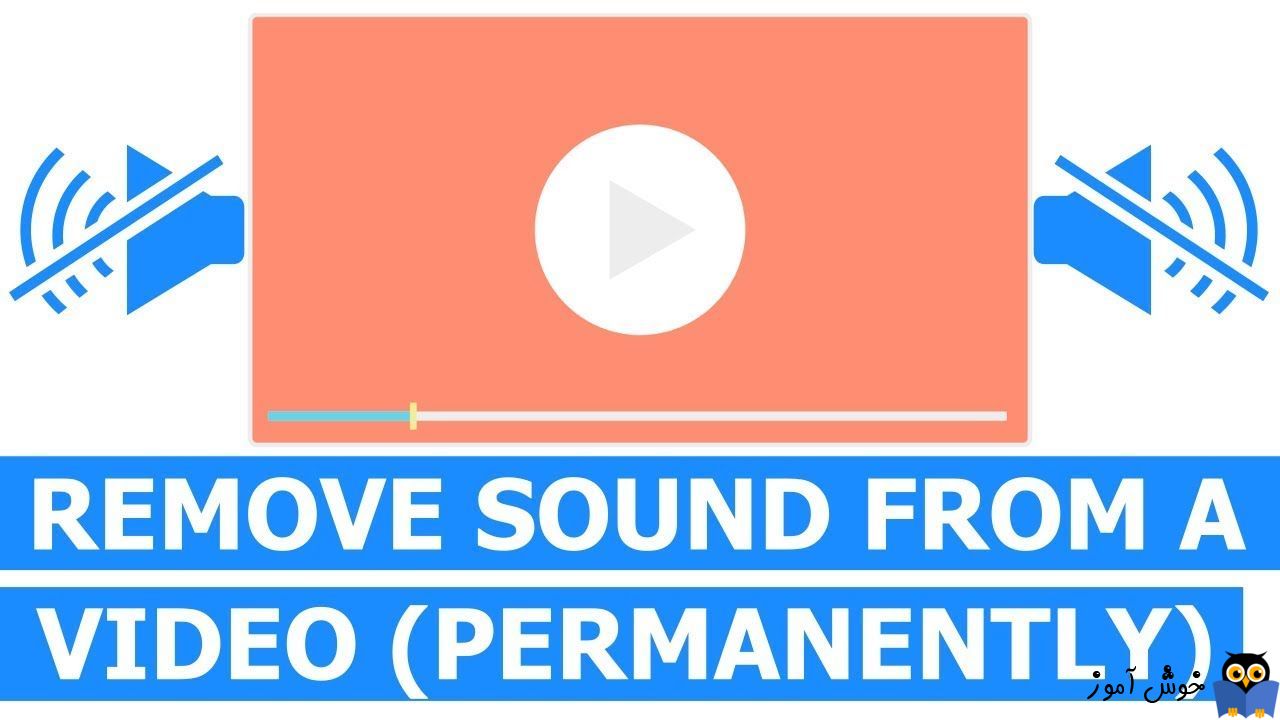
اگر در فکر تهیه تدوین یک مستند یا فیلم آموزشی و یا هر چیز دیگری باشید، نیاز است صدای یک گوینده(خود شما یا هر شخص دیگری) روی فیلم قرار بگیرد. در زمان ضبط یک فیلم بصورت همزمان می توانید صدا را هم داشته باشید. ولی بعضا شما یک ویدئویی در اختیار دارید که صدا یا موزیکی روی آن است که نمی خواهید در فیلم باشد. در این صورت شما باید صدا را از فیلم حذف کنید. پس تمرکز فقط به این خواهد بود که چگونه می توان صدا را از روی فیلم حذف کنیم. البته اینکار را با استفاده از نرم افزار Third-party انجام خواهیم داد.

پس از نصب حتما فعال سازی برنامه را انجام داده و سپس دکمه Add files را کلیک کنید. سپس فایل ویدئویی مورد نظرتان را از سیستم انتخاب کنید.
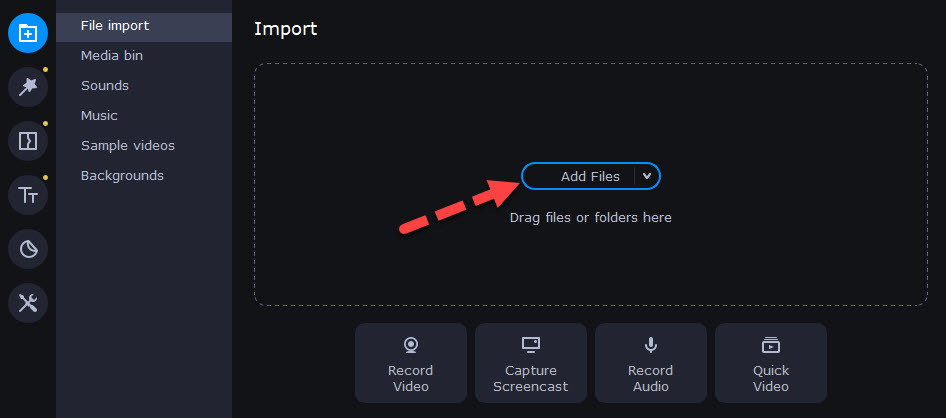
پس از اضافه شدن فایل ویدئویی روی آن دابل کلیک کنید تا آماده اعمال تغییرات شود. از قسمت پایین که فریم تصاویر و صدا را مشاهده می کنید، روی کلیپ کلیک راست کرده و گزینه Detach Audio را کلیک کنید تا صدا از تصویر جدا شود.
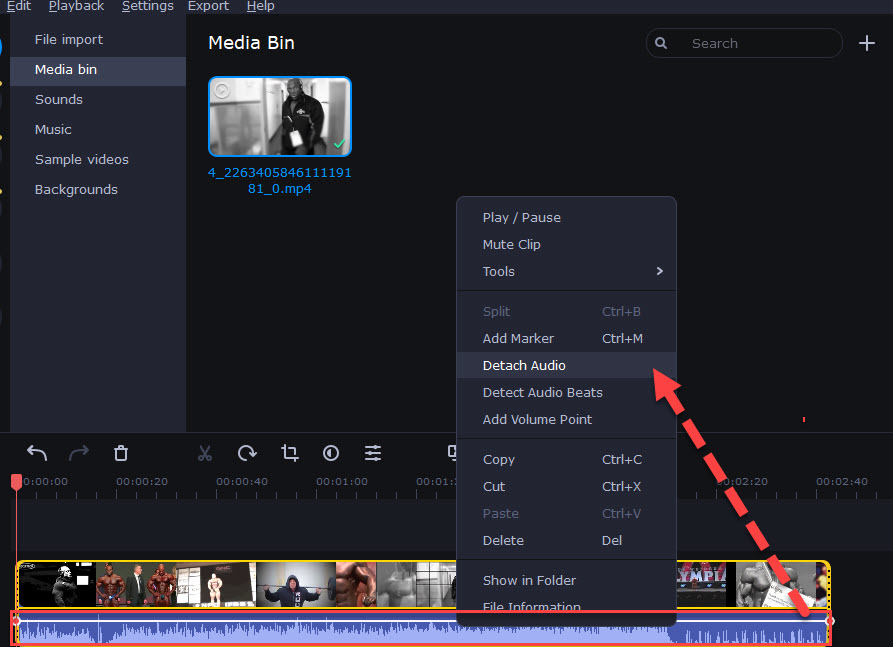
حالا مانند تصویر زیر که مشاهده می کنید، روی صدا کلیک راست کرده و گزینه Delete را کلیک کنید.
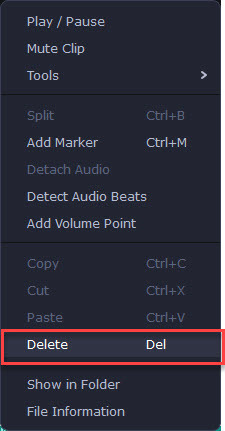
بدین ترتیب صدا به طور کامل حذف می شود و حالا باید از این ویدئوی بدون صدا خروجی بگیرید.
کافیست که به منوی Export رفته و گزینه Export video را کلیک کنید.
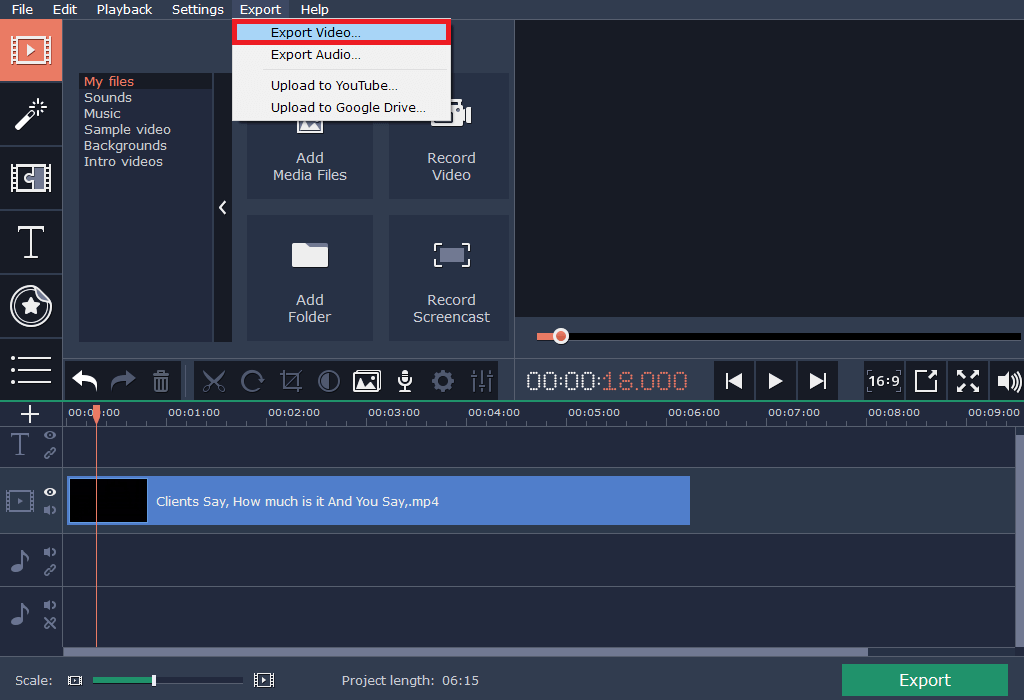
سایر مراحل را که در تصویر زیر توضیح داده شده، انجام دهید.
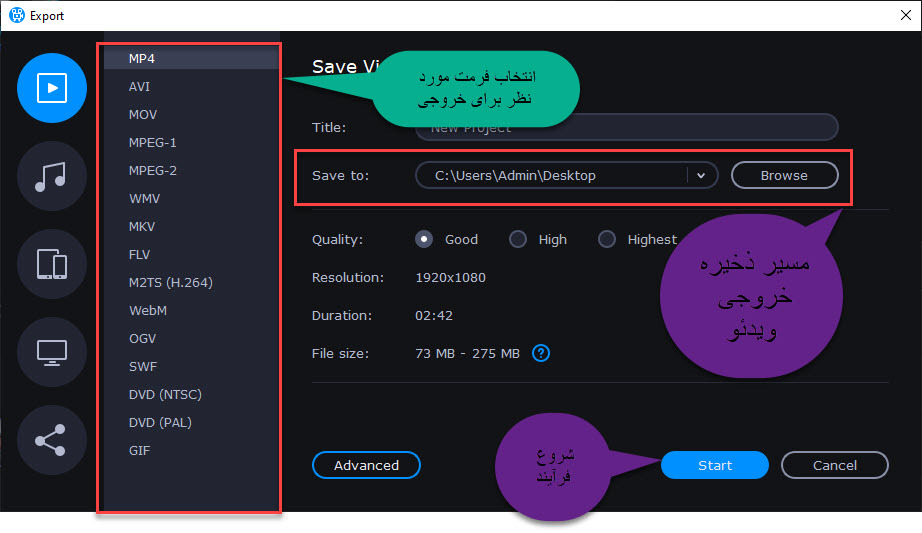
مدت زمان تهیه خروجی بستگی به مدت زمان ویدئو و حجم آن دارد.
این ابزار را هم دانلود و نصب کنید.
سپس VLC Player را اجرا کرده و از منوی Media گزینه Convert/Save را کلیک کنید.
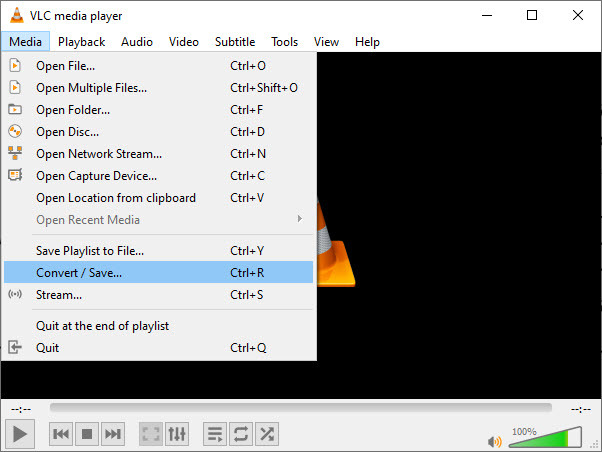
حالا در این پنجره دکمه Add را کلیک کرده و فایل ویدئویی مورد نظر را از سیستم تان انتخاب کنید.
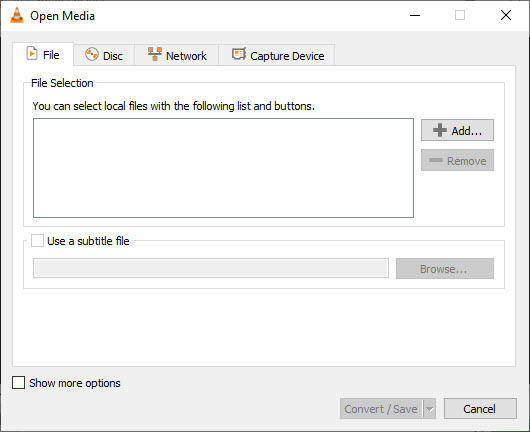
پس از انتخاب، فایل به لیست اضافه می شود.
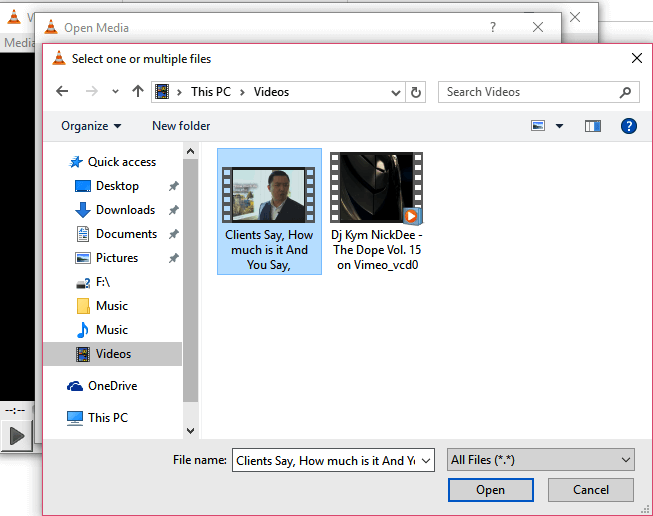
سپس دکمه Convert/save را از پایین فرم کلیک کنید.
اکنون پنجره Convert را مشاهده خواهید کرد.
از قسمت Profile، خروجی مورد نظرتان را انتخاب کنید.
سپس دکمه Edit selected profile را کلیک کنید.
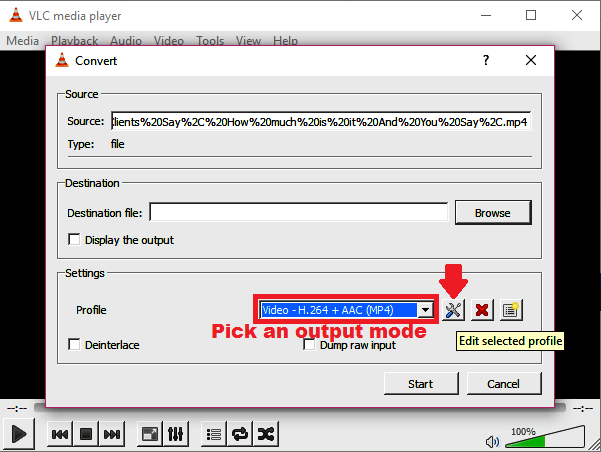
در تب Encapsulation از فرم باز شده، باید نوع ویدئوی خود را مشخص کنید که از آنجایی که ما روی فایل MP4 کار می کنیم، گزینه MP4 / MOV را انتخاب می کنیم.
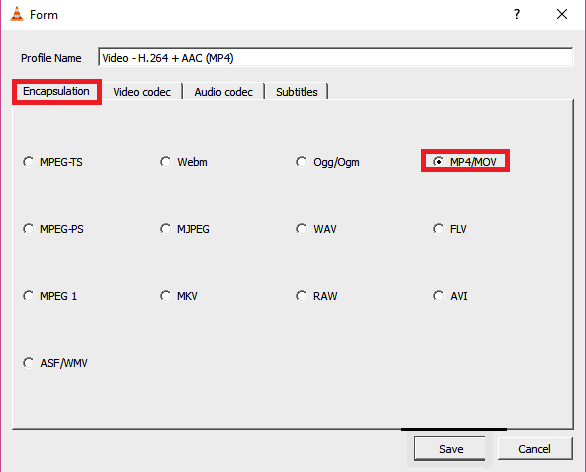
هر گزینه دیگری که بخواهید می توانید انتخاب کنید اما بستگی به فایل ویدئویی دارد که قصد دارید صدا را از روی آن بردارید.
از تب Video codec تیک گزینه Keep original video track را فعال کنید.
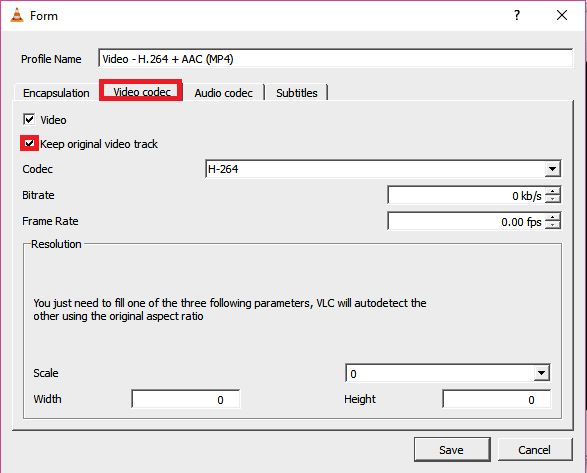
حال به تب Audio codec بروید. در این تب باید که تیک گزینه audio را بردارید چون هدف ما از اینکار حذف صدا از روی ویدئو است. در واقع اصل کار همین گزینه است.
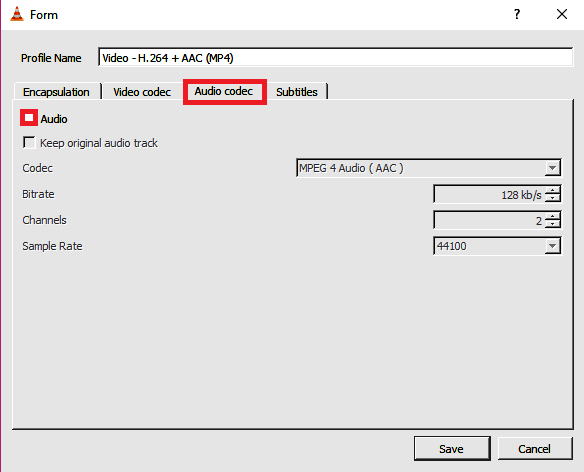
حالا Save کنید.
حالا دکمه Browse را کلیک کرده و مکان ذخیره سازی فایل را مشخص کنید. اکنون دکمه Start را کلیک کنید تا فرآیند آغاز شود.
حالا یک فایل بدون هیچگونه صدایی در اختیار دارید.
در آخر شما با استفاده از ابزار Movie maker ویندوز هم می توانید به این مهم برسید. در این مقاله نحوه نصب این برنامه در ویندوز آموزش داده شده است.
خب، برنامه Windows Movie maker را باز کرده و دکمه Add Videos and photos را کلیک کنید. سپس فایل ویدئویی مورد نظر را انتخاب کنید تا در برنامه جای گیرد.

سپس به تب View رفته و گزینه Video Volume، صدا را مانند تصویر زیر غیرفعال کنید.
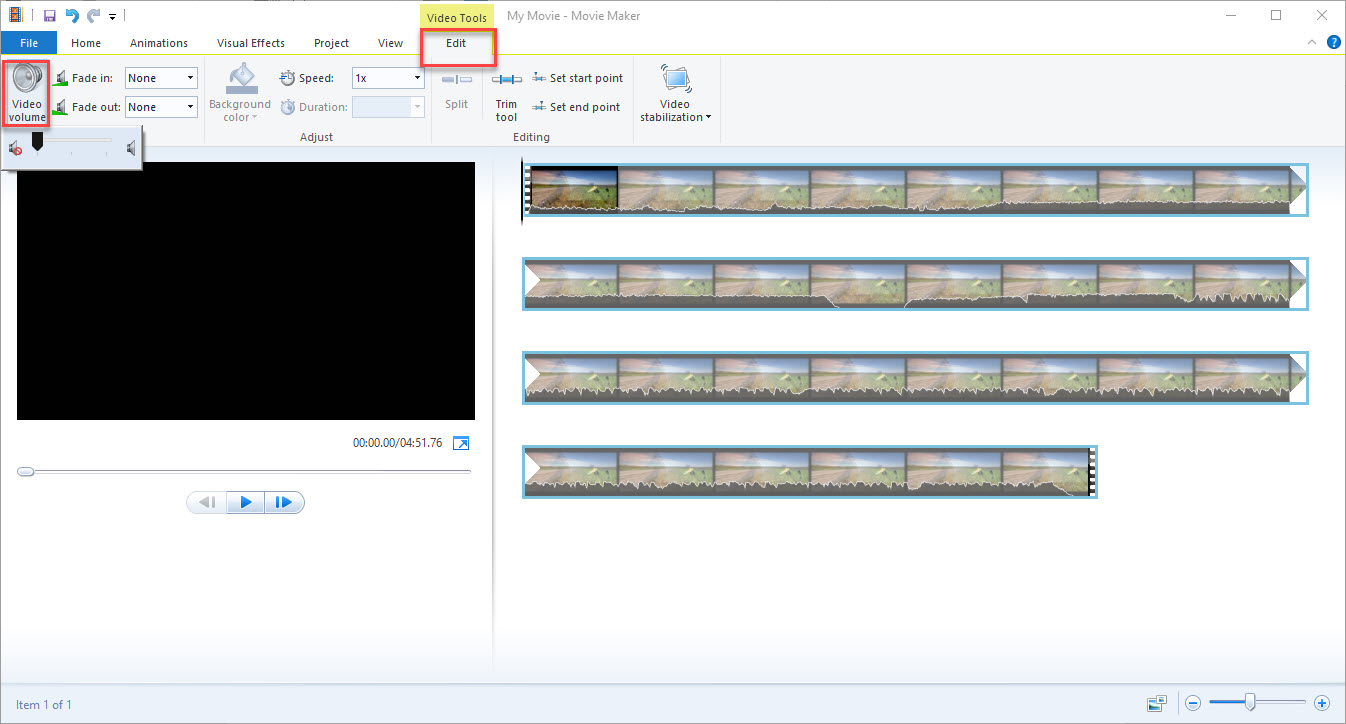
اکنون این ویدئو بدون صداست. اکنون به تب برگردید و از گزینه Save movie، گزینه Recommended for this project را کلیک کنید.
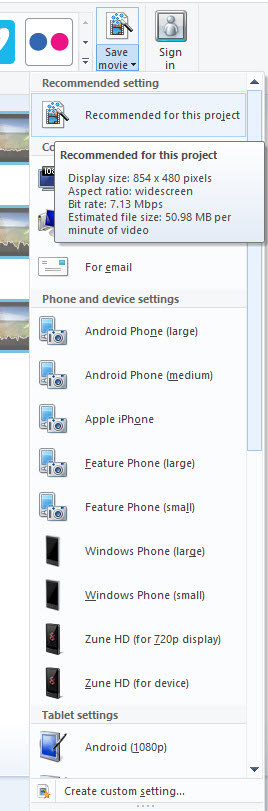
حالا فرمت خروجی فایل را مشخص کرده و ضمنا مکان ذخیره سازی این فایل را هم مشخص کنید.
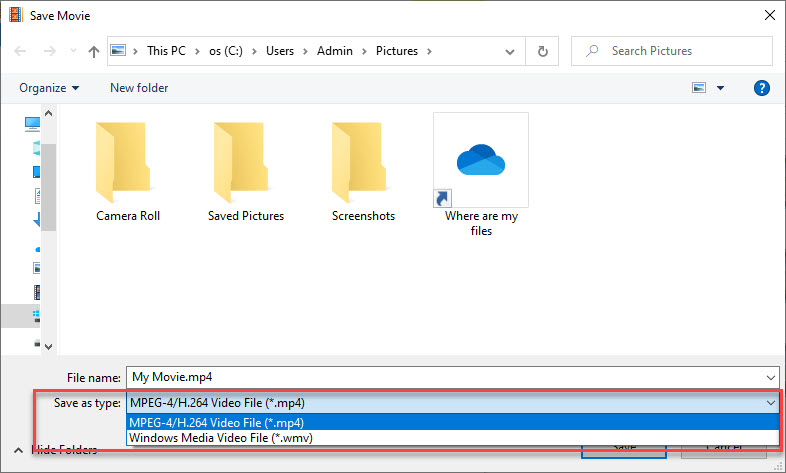
نهایتا دکمه Save را کلیک کرده تا فرآیند آغاز شود.

Use Movavi Video Editor (recommended)
یکی از ابزارهای خوب و کارآمد در زمینه حذف صدا از فیلم، استفاده از نرم افزار Movavi Video Editor می باشد که اتفاقا مناسب کاربران غیر حرفه ای در این مینه می باشد. شما به سادگی می توانید این نرم افزار را از اینترنت دانلود و نصب کنید. نصب برنامه هم بسیار ساده است و اگر قبلا برنامه ای در ویندوز نصب کرده باشید، قطعا به سادگی هر چه تمامتر این برنامه را هم می توانید نصب کنید. از آنجایی که نکته خاصی در فرآیند نصب این نرم افزار وجود ندارد، پس توضیحات نصب را فاکتور می گیریم و بدان نمی پردازیم.پس از نصب حتما فعال سازی برنامه را انجام داده و سپس دکمه Add files را کلیک کنید. سپس فایل ویدئویی مورد نظرتان را از سیستم انتخاب کنید.
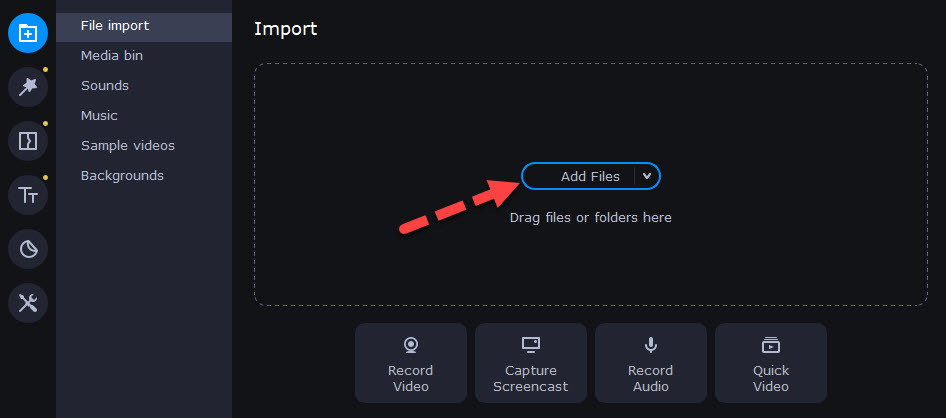
پس از اضافه شدن فایل ویدئویی روی آن دابل کلیک کنید تا آماده اعمال تغییرات شود. از قسمت پایین که فریم تصاویر و صدا را مشاهده می کنید، روی کلیپ کلیک راست کرده و گزینه Detach Audio را کلیک کنید تا صدا از تصویر جدا شود.
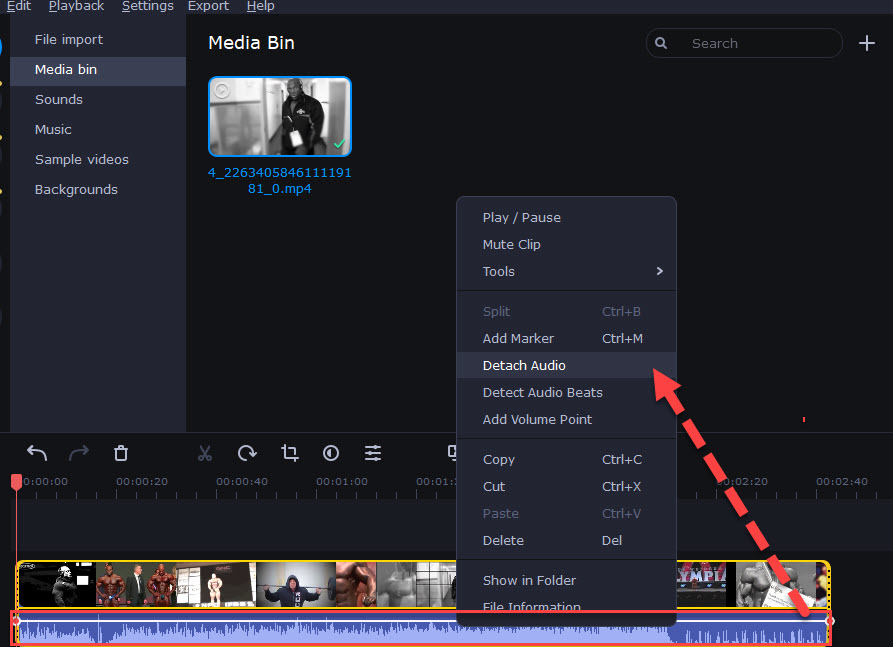
حالا مانند تصویر زیر که مشاهده می کنید، روی صدا کلیک راست کرده و گزینه Delete را کلیک کنید.
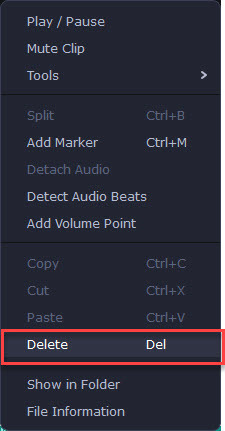
بدین ترتیب صدا به طور کامل حذف می شود و حالا باید از این ویدئوی بدون صدا خروجی بگیرید.
کافیست که به منوی Export رفته و گزینه Export video را کلیک کنید.
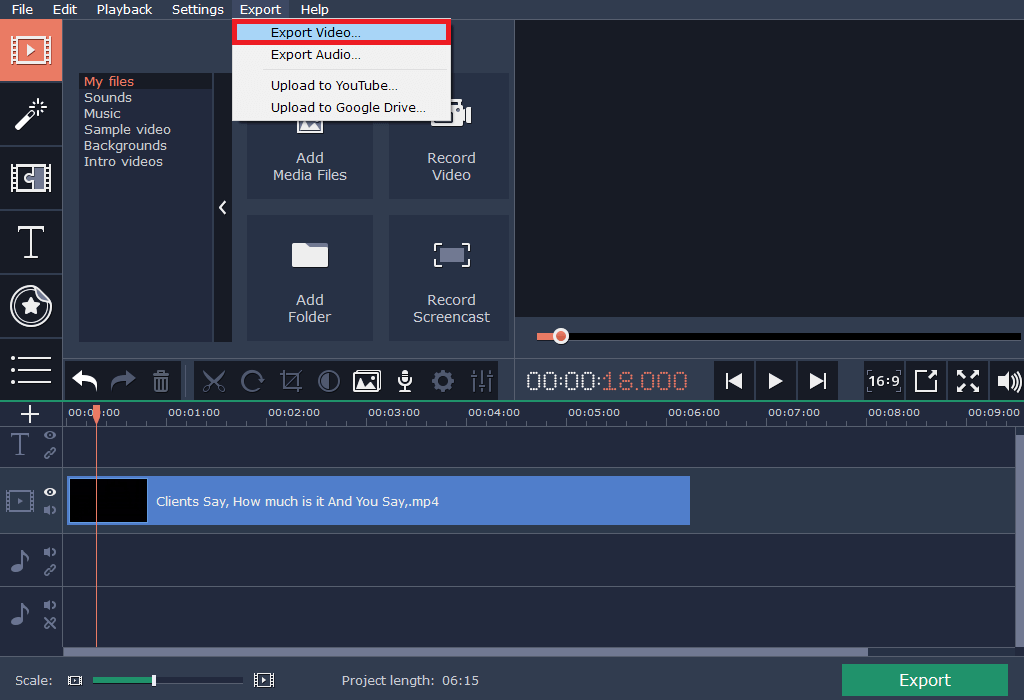
سایر مراحل را که در تصویر زیر توضیح داده شده، انجام دهید.
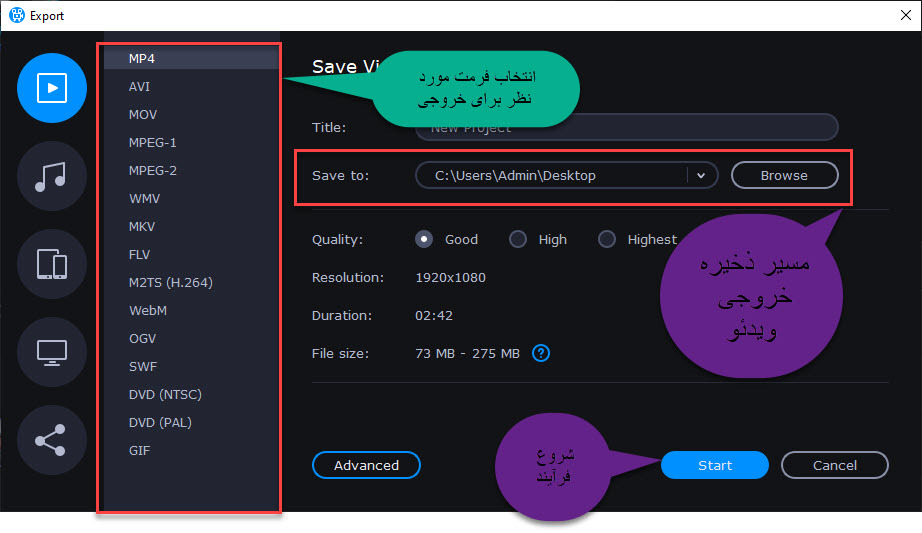
مدت زمان تهیه خروجی بستگی به مدت زمان ویدئو و حجم آن دارد.
Use VLC Media Player
VLC آشنای بسیار شما کاربران ویندوزی است. برنامه ای که توطس آن بسیار از موزیک ها با کیفیت های و فرمت های مختلف را می توانید اجرا کنید و هم در تماشای فایل های ویدئویی هم خوب ظاهر شده است. با استفاده از این برنامه هم می توانید ویرایش فایل های ویدئویی را داشته باشید.این ابزار را هم دانلود و نصب کنید.
سپس VLC Player را اجرا کرده و از منوی Media گزینه Convert/Save را کلیک کنید.
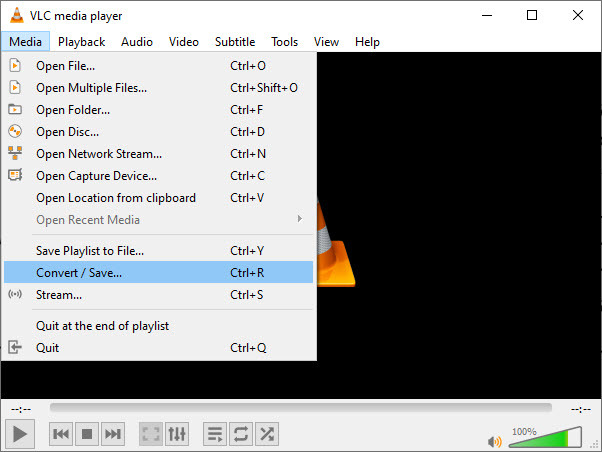
حالا در این پنجره دکمه Add را کلیک کرده و فایل ویدئویی مورد نظر را از سیستم تان انتخاب کنید.
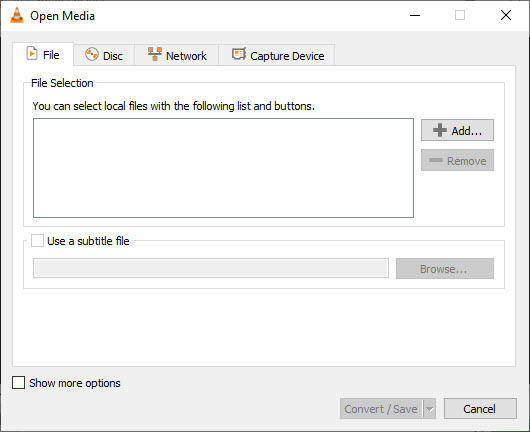
پس از انتخاب، فایل به لیست اضافه می شود.
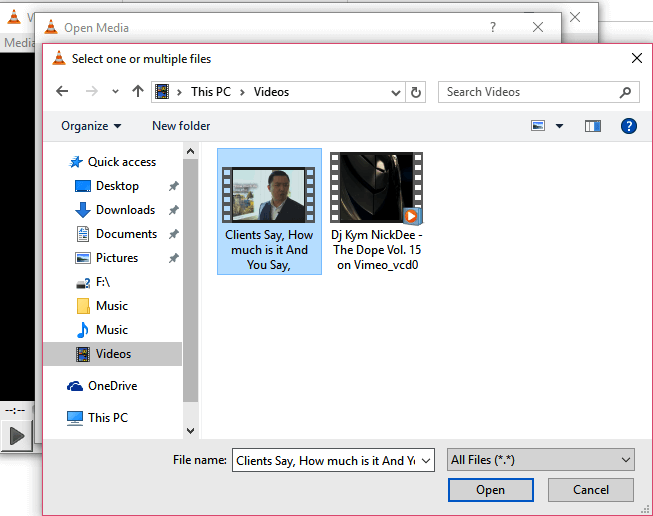
سپس دکمه Convert/save را از پایین فرم کلیک کنید.
اکنون پنجره Convert را مشاهده خواهید کرد.
از قسمت Profile، خروجی مورد نظرتان را انتخاب کنید.
سپس دکمه Edit selected profile را کلیک کنید.
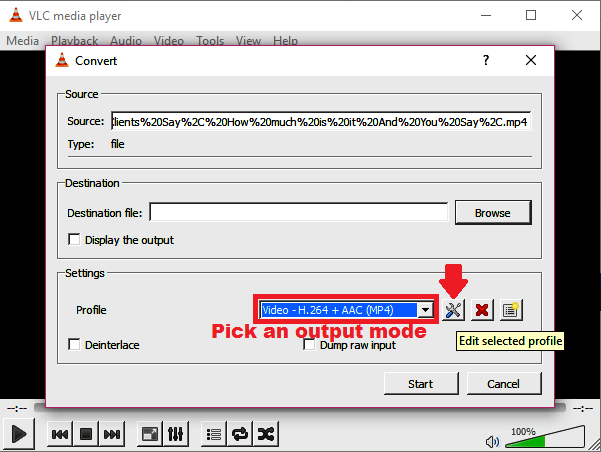
در تب Encapsulation از فرم باز شده، باید نوع ویدئوی خود را مشخص کنید که از آنجایی که ما روی فایل MP4 کار می کنیم، گزینه MP4 / MOV را انتخاب می کنیم.
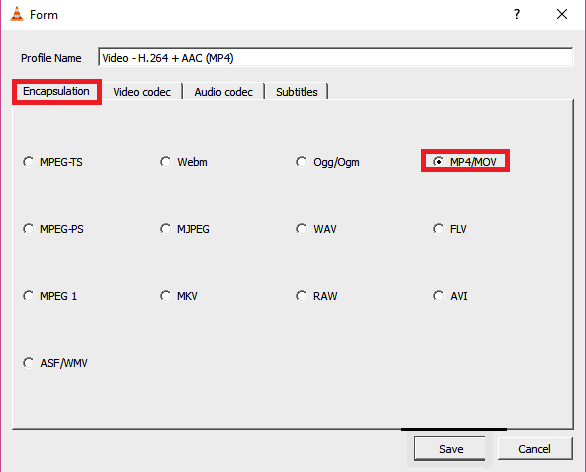
هر گزینه دیگری که بخواهید می توانید انتخاب کنید اما بستگی به فایل ویدئویی دارد که قصد دارید صدا را از روی آن بردارید.
از تب Video codec تیک گزینه Keep original video track را فعال کنید.
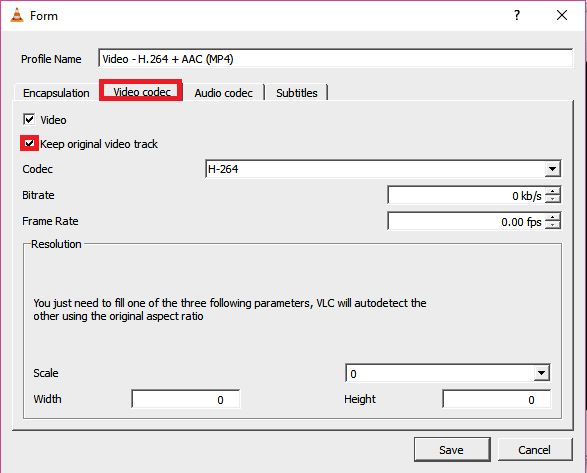
حال به تب Audio codec بروید. در این تب باید که تیک گزینه audio را بردارید چون هدف ما از اینکار حذف صدا از روی ویدئو است. در واقع اصل کار همین گزینه است.
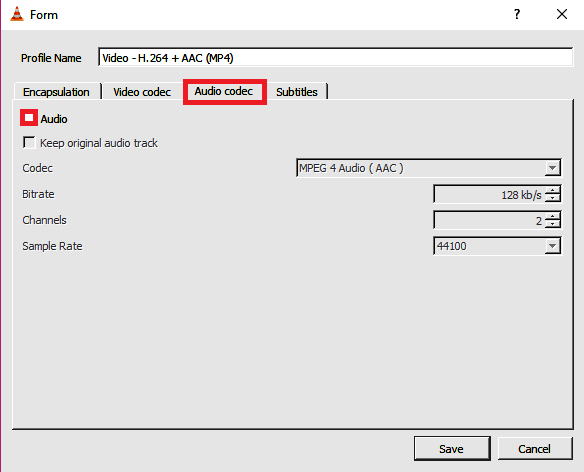
حالا Save کنید.
حالا دکمه Browse را کلیک کرده و مکان ذخیره سازی فایل را مشخص کنید. اکنون دکمه Start را کلیک کنید تا فرآیند آغاز شود.
حالا یک فایل بدون هیچگونه صدایی در اختیار دارید.
Use Free Online Audio Remover
البته از ابزار آنلاین audioremover.com هم می توانید استفاده کنید که به راحتی فایل خود را باید آپلود کرده و پس از آپلود هم می توانید فایل خود را دانلود کنید. متاسفانه این ابزار برای کاربران ایران مسدود است و نمی توانید بدون ف..ی**ل..ت…ر-ش—ک—ن بدان دسترسی داشته باشید.در آخر شما با استفاده از ابزار Movie maker ویندوز هم می توانید به این مهم برسید. در این مقاله نحوه نصب این برنامه در ویندوز آموزش داده شده است.
خب، برنامه Windows Movie maker را باز کرده و دکمه Add Videos and photos را کلیک کنید. سپس فایل ویدئویی مورد نظر را انتخاب کنید تا در برنامه جای گیرد.

سپس به تب View رفته و گزینه Video Volume، صدا را مانند تصویر زیر غیرفعال کنید.
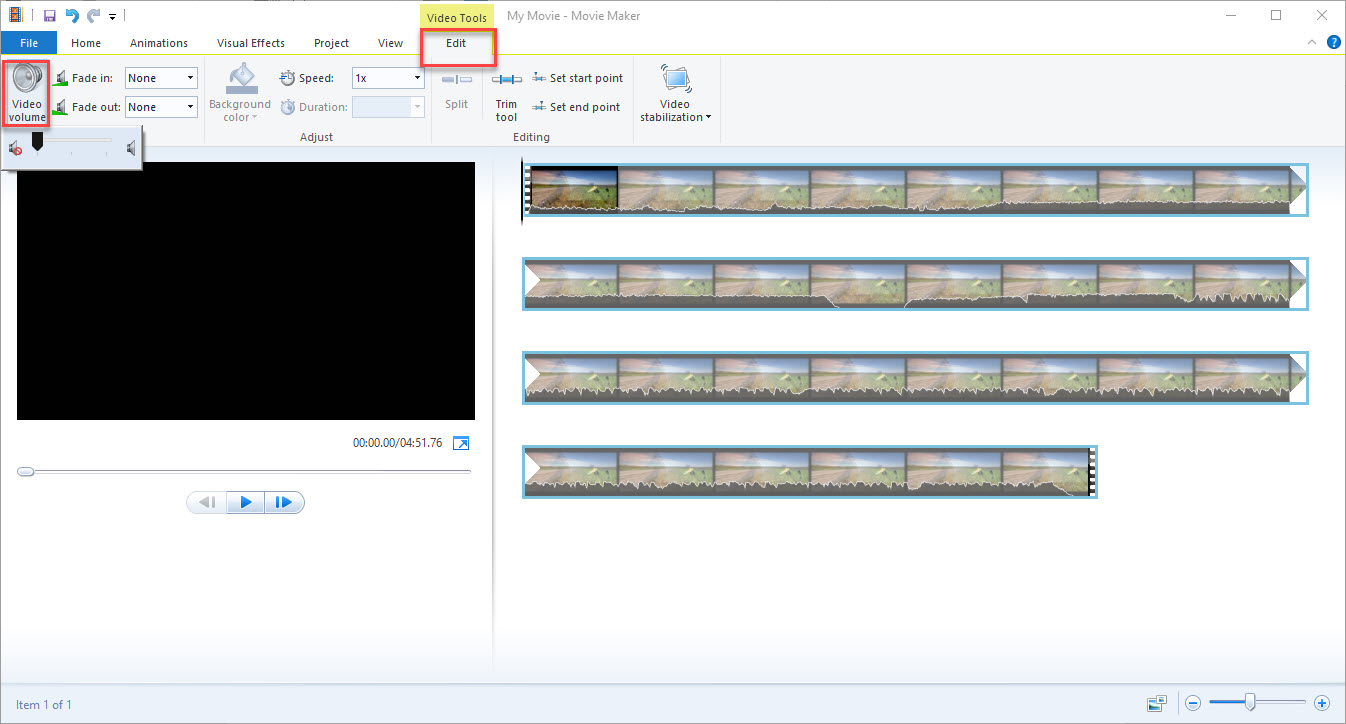
اکنون این ویدئو بدون صداست. اکنون به تب برگردید و از گزینه Save movie، گزینه Recommended for this project را کلیک کنید.
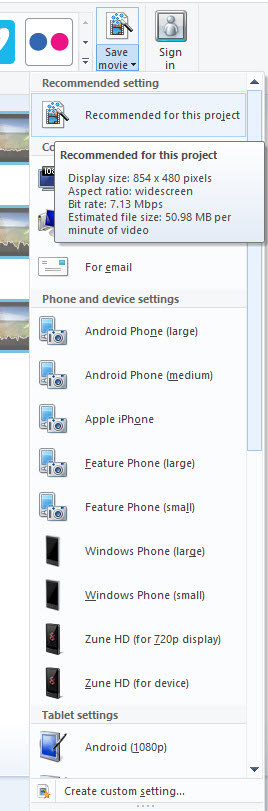
حالا فرمت خروجی فایل را مشخص کرده و ضمنا مکان ذخیره سازی این فایل را هم مشخص کنید.
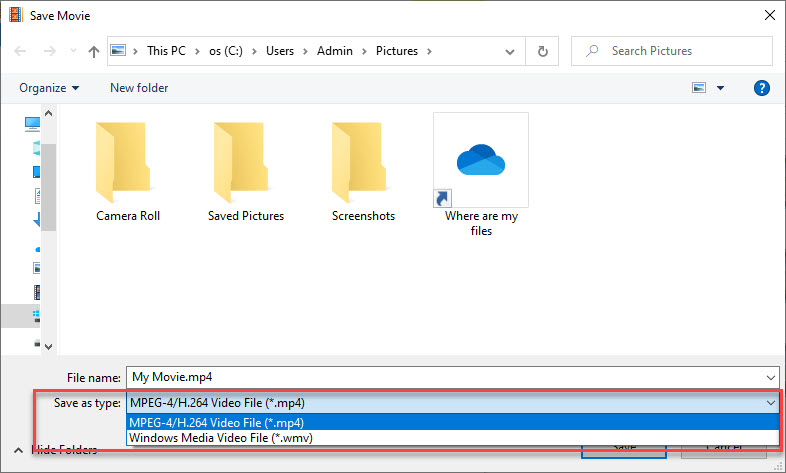
نهایتا دکمه Save را کلیک کرده تا فرآیند آغاز شود.





نمایش دیدگاه ها (1 دیدگاه)
دیدگاه خود را ثبت کنید: